在数据隐私日益受到重视的今天,越来越多用户选择使用注重加密与安全的聊天工具,而Signal就是其中备受推崇的代表。相较于传统社交软件,Signal在群聊设置与权限管理方面有其独到之处,尤其适合希望保持沟通私密性或进行敏感内容交流的用户使用。然而,对于刚接触Signal的新手用户来说,如何有效设置群聊、分配权限、控制成员操作权限,仍存在较高的学习门槛。本文将以“Signal群聊设置与权限管理”为核心,从基础操作到进阶技巧,带你逐步掌握Signal群聊的管理方法。无论你是想建立一个高效沟通的工作小组,还是打造一个隐私安全的家庭群,本文都能为你提供实用且详尽的操作指南。
Signal群聊功能解析:权限设计背后的逻辑
Signal群聊与其他软件的主要区别
Signal的群聊设计理念以隐私优先,不仅使用端对端加密技术保护通信内容,还在权限设置中赋予创建者更强的控制权。在创建群聊时,用户可自定义群名、头像以及是否开放邀请链接。与微信或Telegram不同,Signal更注重用户的主动授权,尤其在邀请与信息共享方面。
管理员与普通成员的功能差异
在Signal群聊中,默认由创建者担任管理员,管理员可以进行如下操作:
-
添加或移除成员;
-
修改群名、群头像、群设置;
-
创建或撤销邀请链接;
-
授权其他管理员。
普通成员则只能发送消息、查看历史记录,除非被授权。该权限分级机制在实际使用中,有效防止了群聊被滥用或信息泄露。
群聊设置步骤图解:从创建到权限分配
群组创建与基础设置
-
打开Signal,点击右上角的铅笔图标 > 创建群组;
-
选择联系人添加为初始成员,点击“下一步”;
-
输入群名称并添加头像,点击“创建”。
邀请成员的两种方式
-
直接邀请联系人:适用于通讯录中的成员;
-
启用邀请链接:适用于非通讯录成员,支持通过二维码或链接形式分享。
权限分配操作
-
打开群设置 > 管理员权限;
-
勾选”仅管理员可编辑群资料”;
-
在成员列表中点击用户头像,设为管理员。
实用技巧与注意事项
设置阅后即焚:提升私密性
Signal支持设置消息自动销毁时间,步骤如下:
-
群聊界面右上角 > 设置 > 启用“阅后即焚”,可选择5秒至1周的时间。
管理邀请链接安全性
建议定期重置群邀请链接,防止链接传播过广。操作方式为:
-
群设置 > 邀请链接 > 点击“重置链接”。
安全防范建议
-
不建议将群邀请链接公开至社交媒体;
-
定期审查群成员名单,移除陌生用户;
-
开启“两步验证”增强账户安全性。
使用场景实例分享
1. 工作群
在企业中,Signal可用作内部沟通工具。管理员可将重要公告设置为固定消息,并关闭群聊修改权限,防止资料被篡改。
2. 私人兴趣小组
适合用于讨论敏感内容或政治议题,可启用阅后即焚功能、仅管理员可发言模式,防止信息外泄。
3. 家庭通讯群
通过实名制昵称+启用邀请链接的方式,既方便家庭成员加入,又防止他人误入。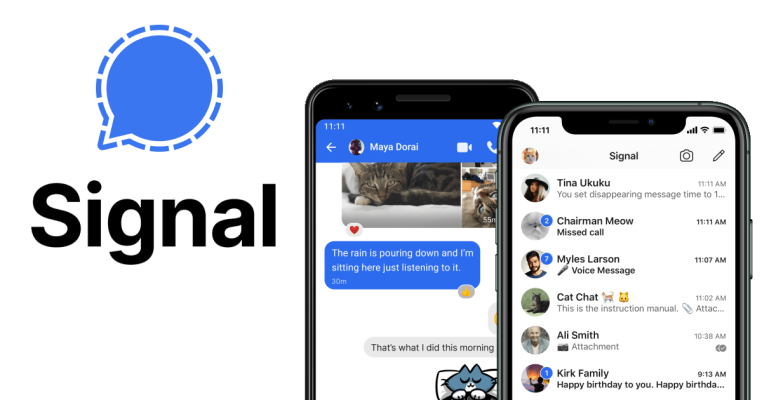
总结建议与后续使用方向
Signal的群聊设置功能虽不像商业软件那般复杂,但在隐私性与可控性方面却具备极大优势。建议初次使用者从小型群聊练习开始,逐步熟悉权限设置与群管理技巧。未来版本中,Signal可能会加入更多如群投票、公告栏等功能,用户可关注官方动态以获取更新。
Signal常见问题
进入群聊设置 > 邀请链接 > 点击“关闭链接”或“重置链接”,原链接即失效。
群聊中默认展示用户注册时绑定的手机号,但可通过设置头像与昵称减少曝光风险。
目前Signal不支持精确到个体禁言,但可启用“仅管理员发言”功能。
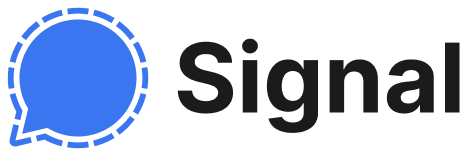
Signal 与 WhatsApp 比较:哪个更适合重视隐私的你?
6 月
Signal群聊设置与权限管理
6 月
Signal电脑版使用指南及安装教程
6 月